


|
办公软件是指可以进行文字处理、表格制作、幻灯片制作、图形图像处理、简单数据库的处理等方面工作的软件。目前办公软件朝着操作简单化,功能细化等方向发展。办公软件的应用范围很广,大到社会统计,小到会议记录,数字化的办公,离不开办公软件的鼎力协助。另外,政府用的电子政务,税务用的税务系统,企业用的协同办公软件,这些都属于办公软件。 生成序号是我们工作中必不可少的内容,一般序号比较简单,但也有一些特殊序号非常麻烦。今天带大家一起来看看从简单到比较复杂的六种序号生成方法,职场办公必备。 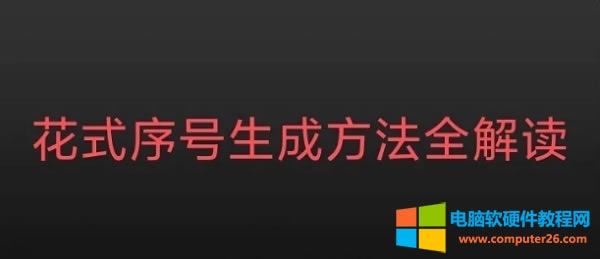 一、序列填充生成序号
这个比较简单,但是一般只适用于序号比较少的范围。
首先在单元格输入1,然后往下拉,生成的全部是1的序号,再点击自动填充选项,选择填充序列,那么,序号就生成了。
二、直接拖动生成序号
这个方法可以生成任意值的步长值序号,缺点是如果序号比较多的话,就要一直往下拖。
在单元格中输入1和2,然后选中这两个单元格,鼠标变成十字架时,直接往下拖。
三、利用名称框输入序号
这个方法以生成较多的序号。
首先选中单元格,然后在名称框中输入A1:A5000,按回车键,就相当把这个范围选中了。然后在编辑栏中输入=ROW(A1),再同时按下CTRL+回车键,那么很快,这5000个序号就编好了。
四、按部门分类填写编号
这是比较特别的编号。需要按部门填写编号,不同的部门都要从1开始编号,同一部门按顺序递增。
需要在A2单元格输入公式:=COUNTIF(B$2:B2,B2),然后往下拉。
五、筛选后保持连续的序号
当我们把序号编好了以后,一般的情况下,我们再筛选,你会发现序号会变得不规则了。如果想要在筛选后,序号仍然是规则的,那么我们可以用下面这个公式来编序号:=SUBTOTAL(3,B$1:B2)-1
六、合并单元格添加连续的序号
在工作中,大家最好不要用合并单元格,它会给我们后期的工作带来很多的不便!比如合并单元格后,我们如果要添加序号,按上面的方法根本添加不了。那如果我们已经合并了,怎么添加呢?
我们需要用到这个公式:=MAX($A$1:A1)+1 Office办公软件是办公的第一选择,这个地球人都知道。 |
温馨提示:喜欢本站的话,请收藏一下本站!